Acronis
Intro
Acronis è una soluzione infrastrutturale che offre una soluzione di archiviazione e gestione dei dati altamente affidabile, sicura e scalabile per ambienti virtualizzati e cloud. Questa piattaforma consente agli utenti di gestire e proteggere i propri dati in modo efficiente, fornendo funzionalità avanzate come la replica dei dati, la deduplicazione, la compressione e la crittografia dei dati. Supporta inoltre l'integrazione con infrastrutture esistenti e offre un'interfaccia utente intuitiva per semplificare la gestione e il monitoraggio del sistema.
Prerequisiti
Per prima cosa, è necessario ottenere access key e secret key dalla Cubbit Web Console oppure https://console.[il-tuo-tenant].cubbit.eu. Si possono seguire queste istruzioni su come iniziare con un account Cubbit e generare queste chiavi.
Installazione
Per iniziare, è necessario registrarsi, accedere al proprio Acronis Account e accedere alla Cyber Protect Console.
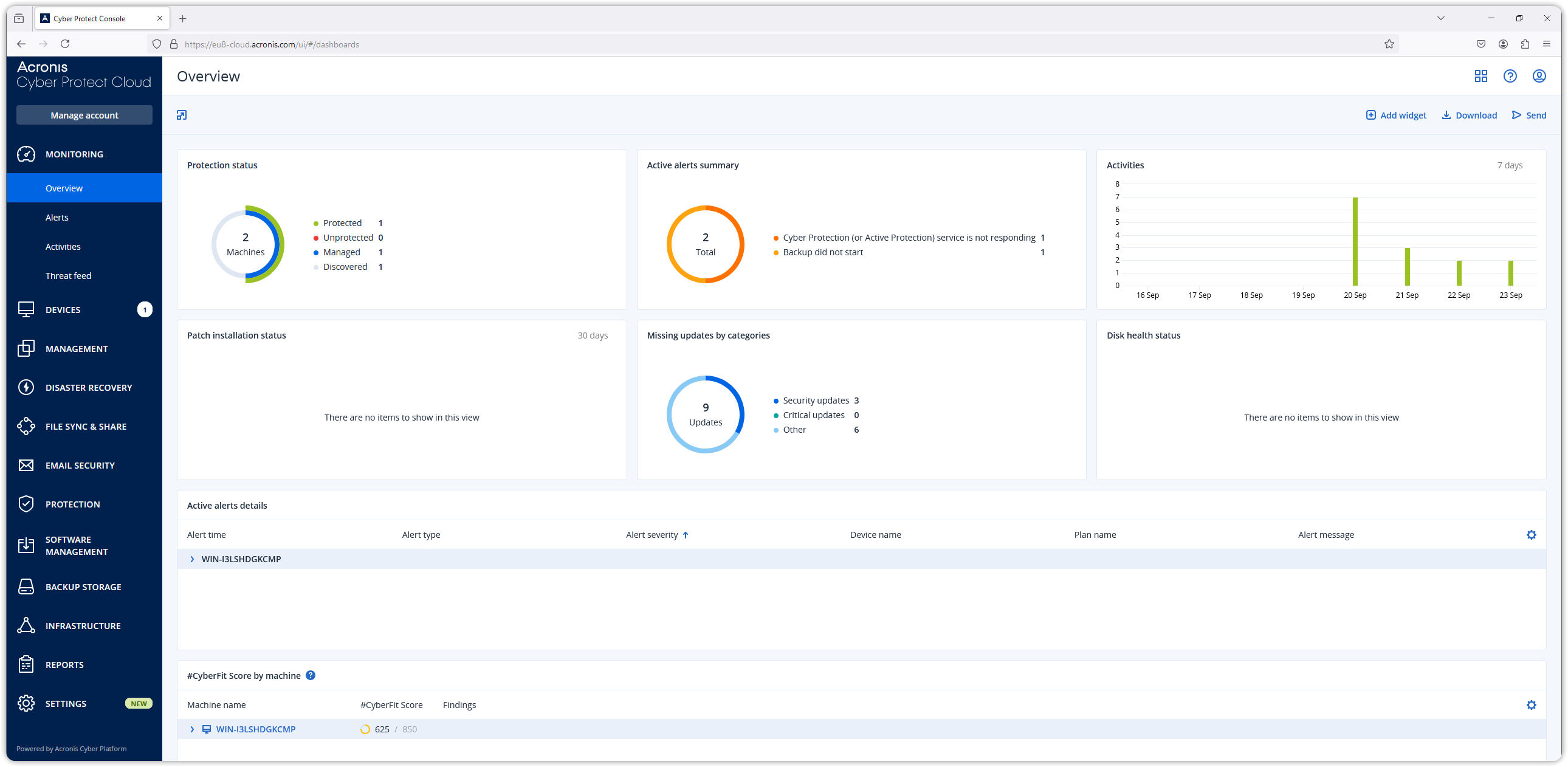
Creazione del backup storage Cubbit DS3
Per creare il backup storage che punta a Cubbit DS3, clicca su "Backup Storage > Backups", e poi su "Add location". Clicca su Cloud pubblico e seleziona S3 compatibile dal menu a tendina. Clicca su Connetti per continuare.
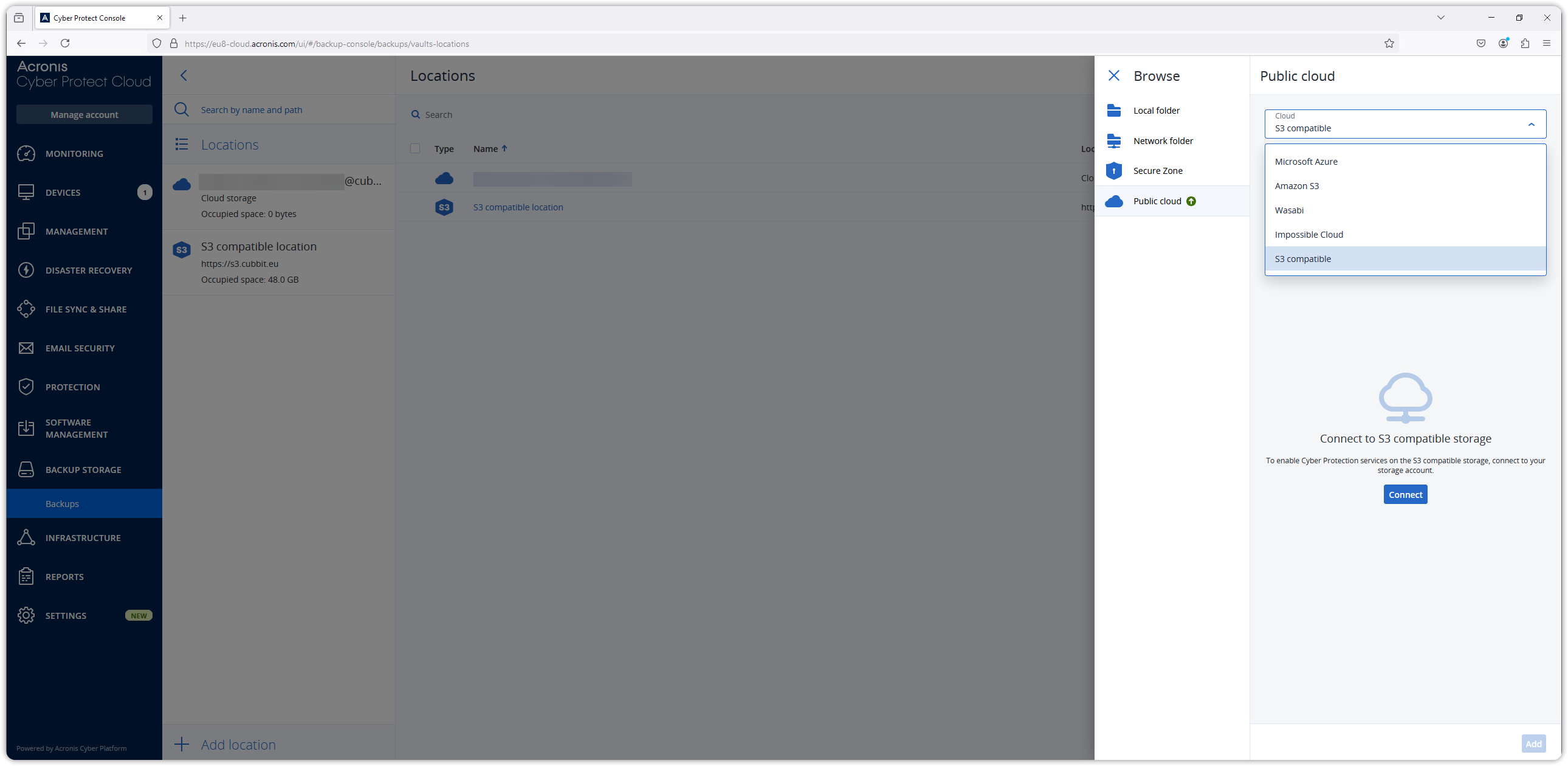
Nella prima voce: Management agent, seleziona l'Acronis agent installato sulla tua infrastruttura.
Sono disponibili diversi Acronis agents, seleziona quello che meglio si adatta alle tue esigenze. Per ulteriore supporto, segui la documentazione Acronis qui.
Compila i parametri richiesti come mostrato nell'immagine:
- Endpoint URL:
https://s3.cubbit.euoppure se hai un tenant personalizzatohttps://s3.[il-tuo-tenant].cubbit.eu - Access key ID: access key generata dalla console
- Secret key ID: secret key generata dalla console
- Authentication protocol: AuthV4
Clicca su Connetti per continuare.
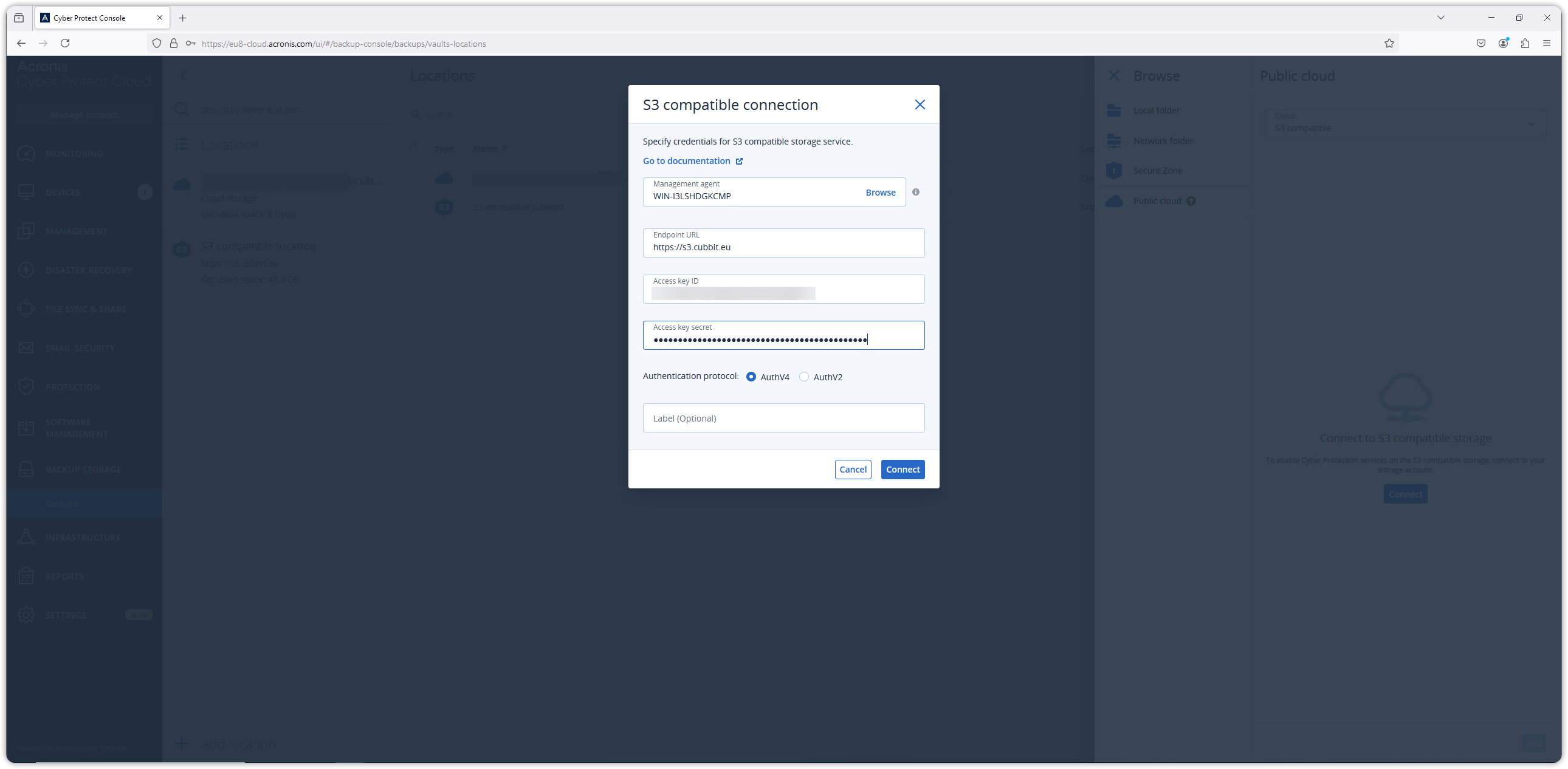
Digita un nome per la posizione, seleziona un bucket e l'eventuale opzione d'Immutabilità disponibile. Quindi clicca su add.
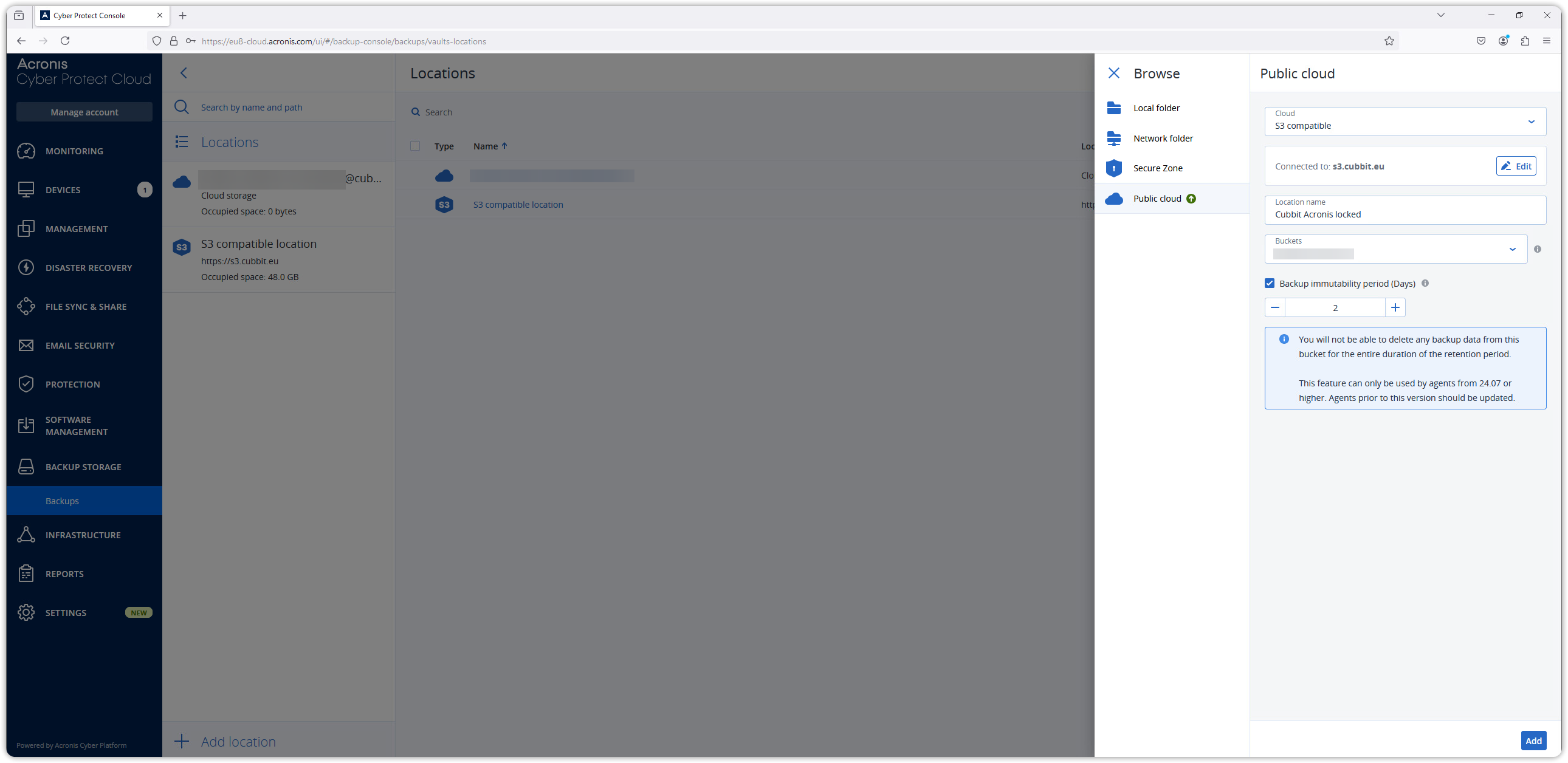
Congratulazioni! Cubbit DS3 è adesso utilizzabile sull'ecosistema Acronis Cyber Protect.
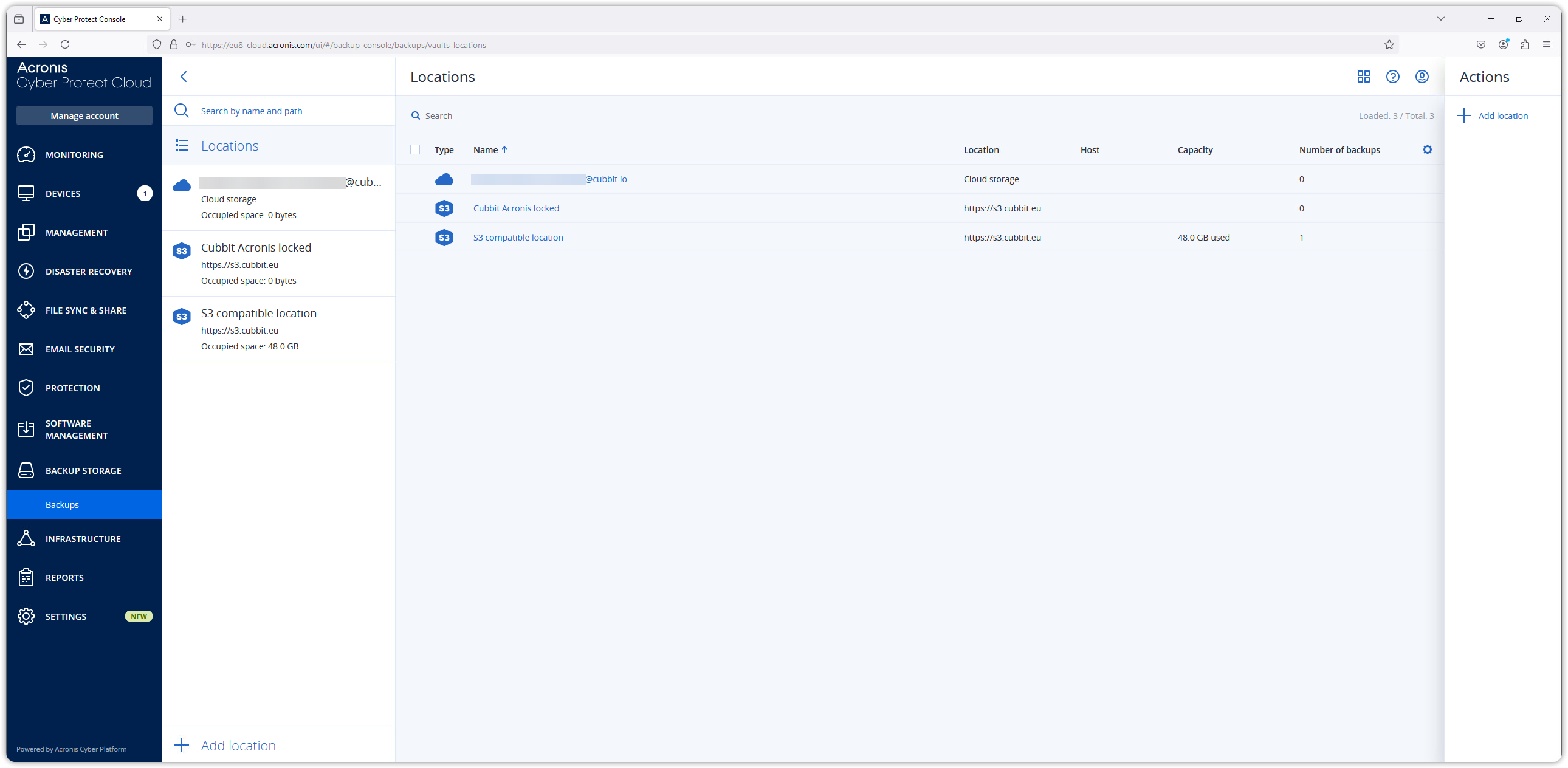
Imposta Cubbit DS3 come destinazione in un piano di protezione
Prima di procedere con i backup verso il backup storage di Cubbit DS3 creato nello step precedente, è necessario aggiungere il backup storage di Cubbit DS3 dalla management console di Cyber Protect Cloud al protection plan. Per fare questo, selezionare Management dal menù sulla sinistra e quindi Protection Plans. Clicca sul piano di protezione desiderato e poi su "edit".
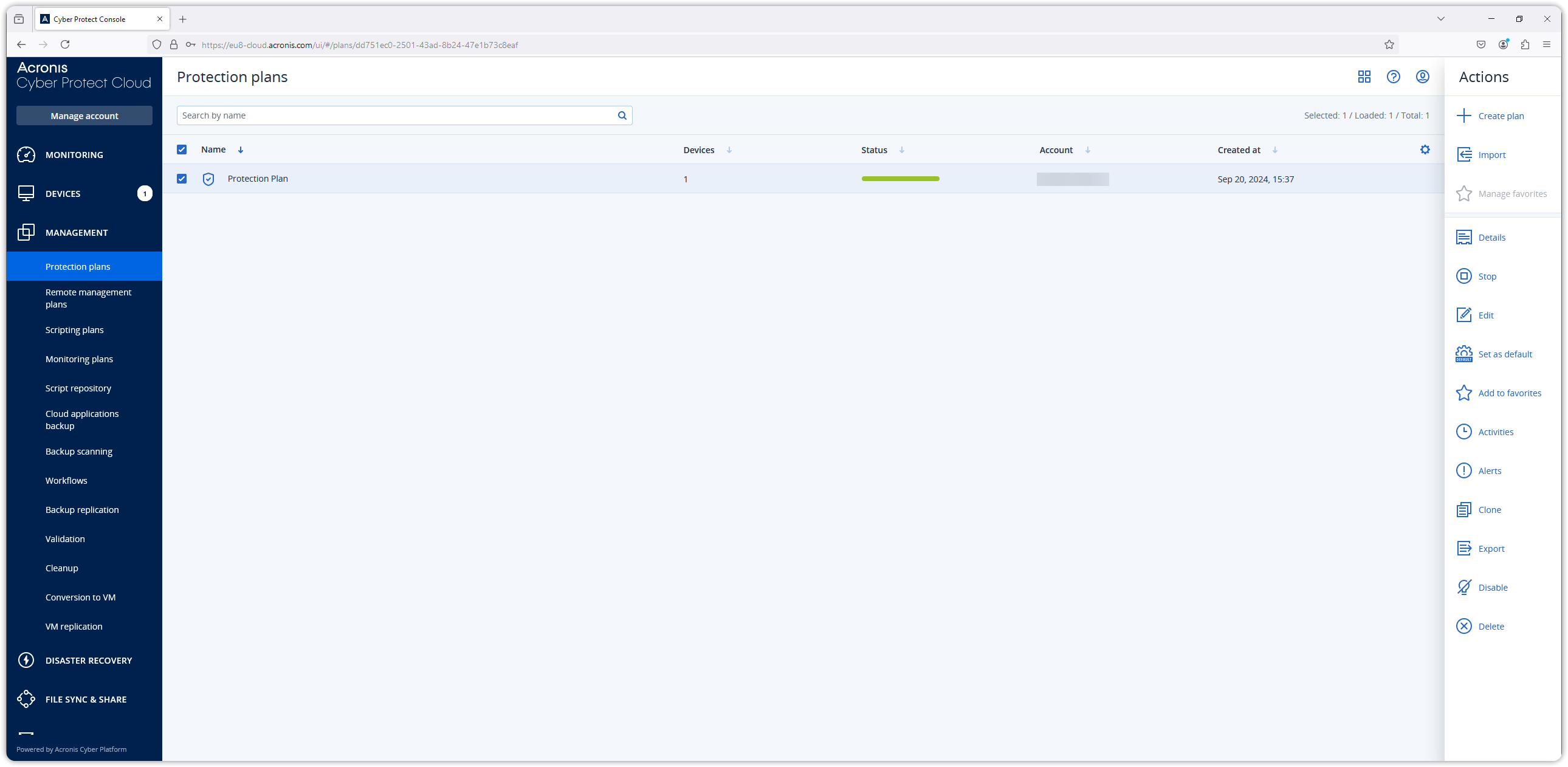
Per ulteriore supporto, segui la documentazione Acronis qui.
Successivamente, clicca su "Where to backup" per selezionare la posizione Cubbit DS3 precedentemente creata. Cliccare su Save per completare la procedura.
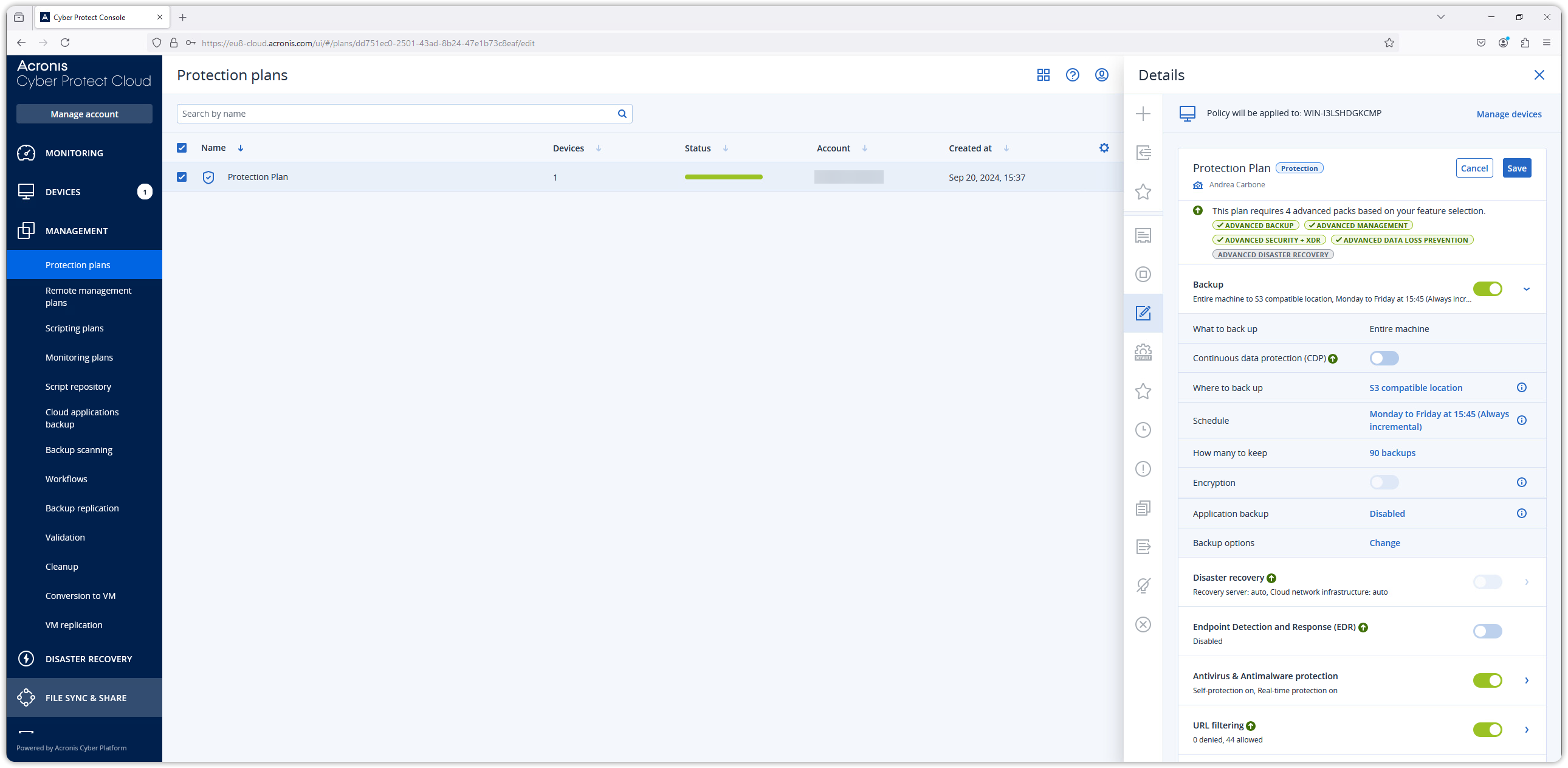
D'ora in avanti, i backup cloud dalla Console di Acronis Cyber Protect per questo piano di protezione verranno eseguiti verso Cubbit DS3 Object Storage.
How to
Per iniziare ad utilizzare le funzionalità di protezione dei backup di Acronis è necessario entrare nella Cyber Protect Console. Clicca sui tre puntini accanto al tenant, seleziona Manage Service e quindi Protection.
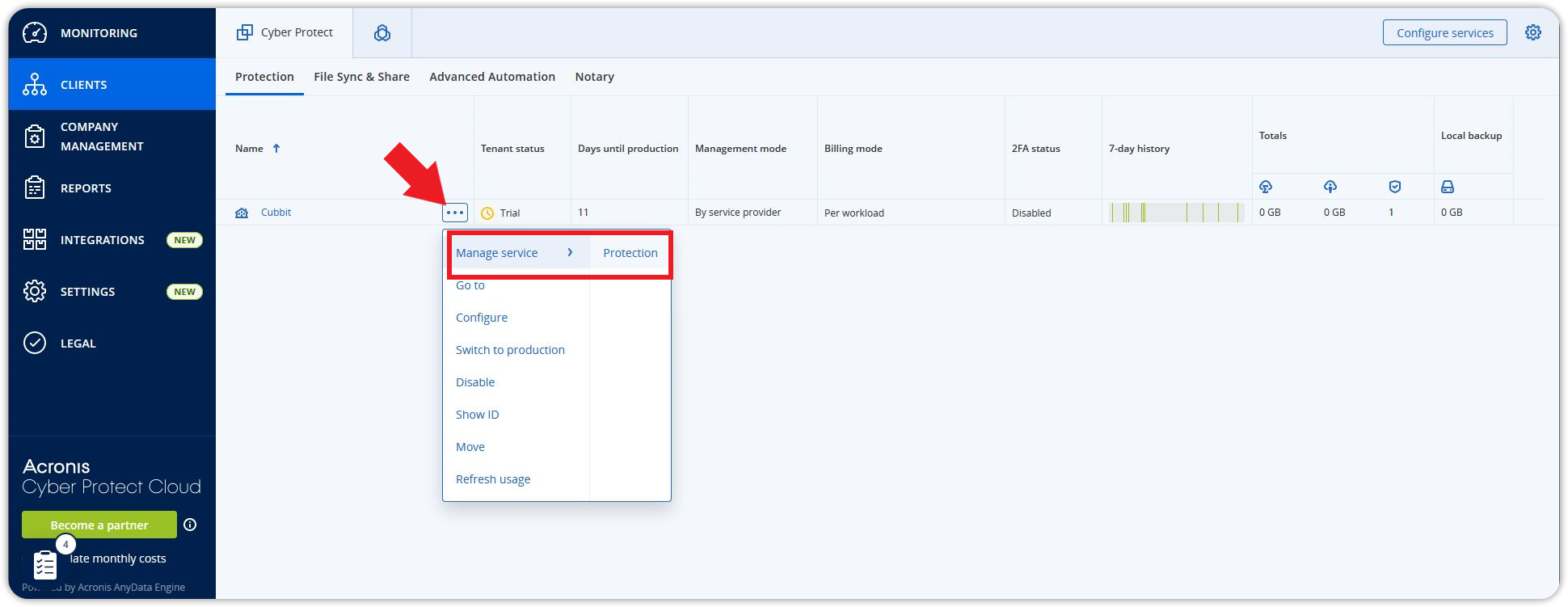
Backup
Seleziona una o più macchine virtuali di cui vuoi effettuare il backup e clicca su Protect.
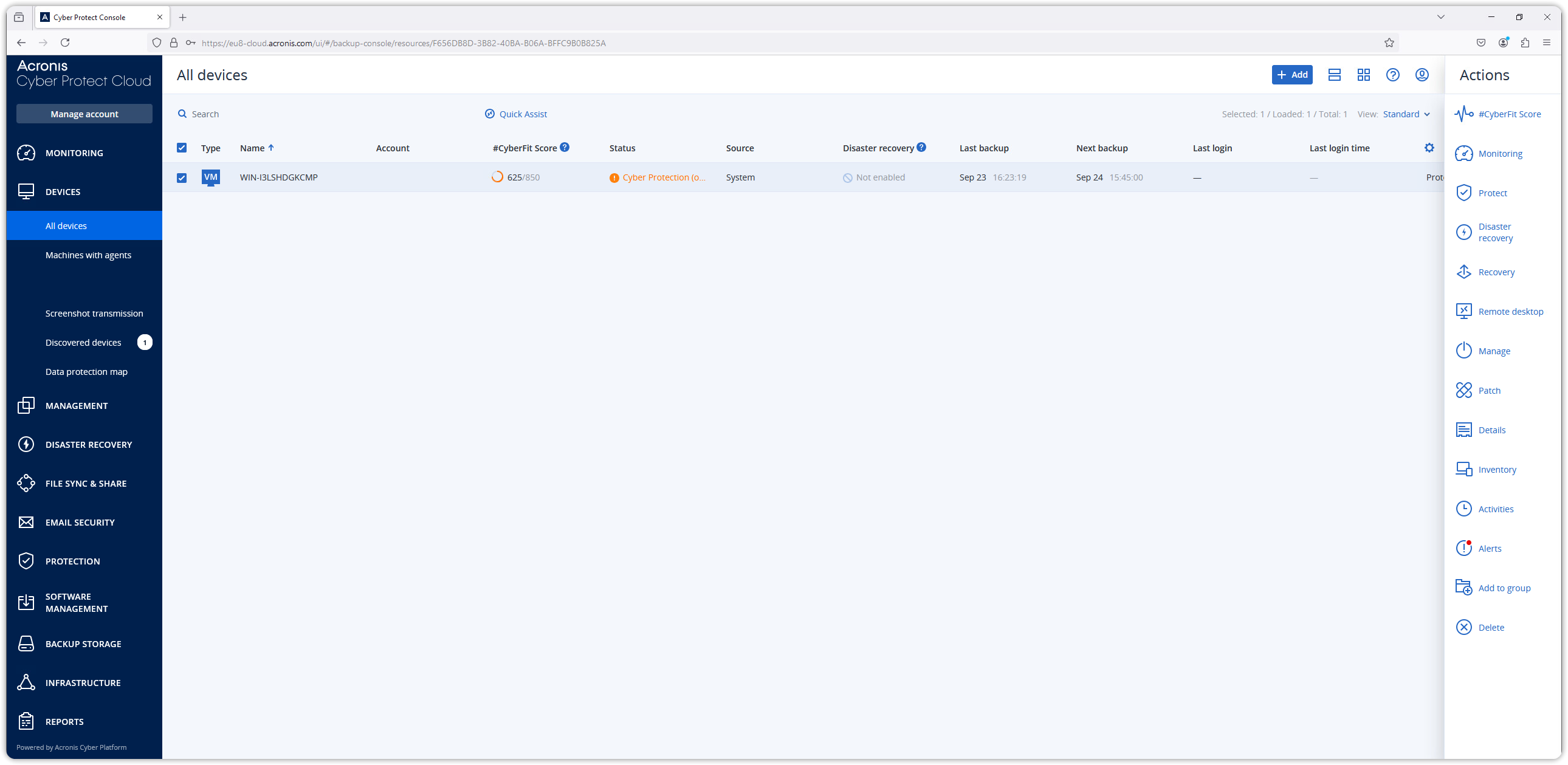
Applica il piano di backup precedentemente modificato che contiene Cubbit DS3 come destinazione.
È importante che il parametro "Where to backup" sia settato su S3 compatible.
Attendi l'avvio dello scheduler o forza l'avvio del backup con il pulsante Run now.
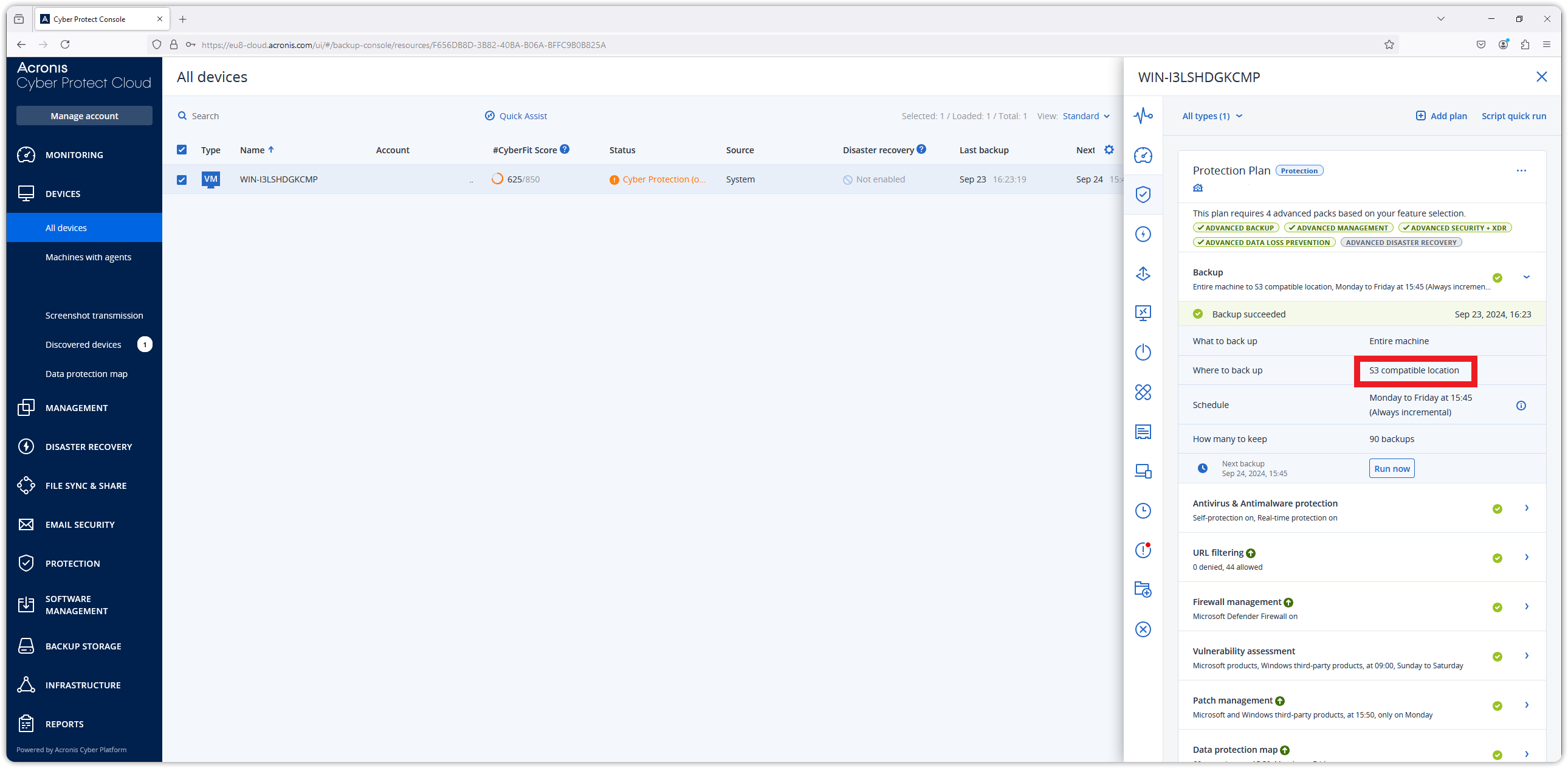
Clicca su Monitoring e Activities per monitorare il processo di backup in corso.
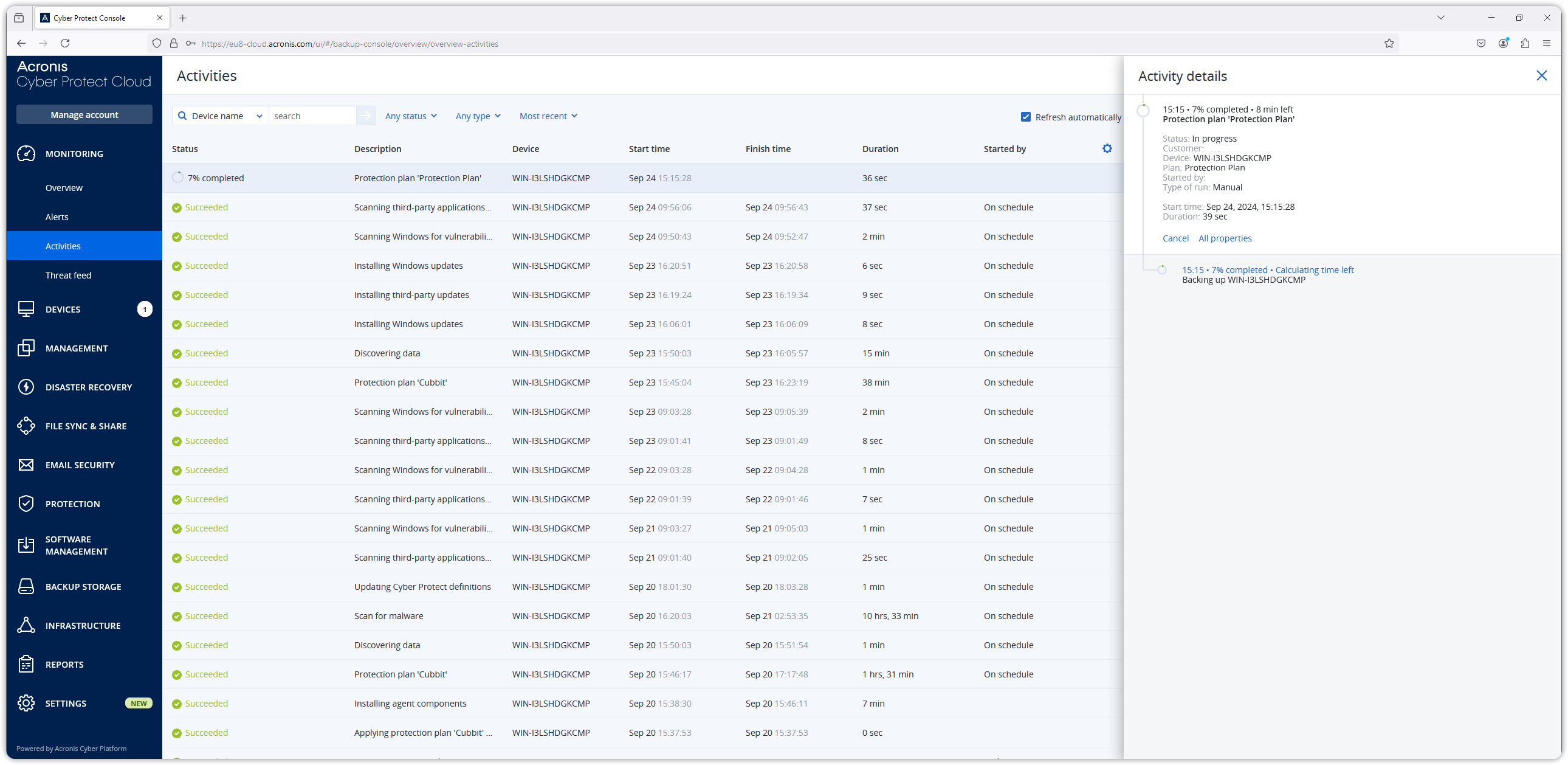
Congratulazioni, il vostro backup sicuro geo-distribuito su Cubbit DS3 è stato avviato correttamente con Acronis Cyber Protect Cloud!
Recovery
Allo stesso modo è possibile recuperare una o più macchine virtuali e decidere se recuperare l'intera macchina o alcuni dati specifici.
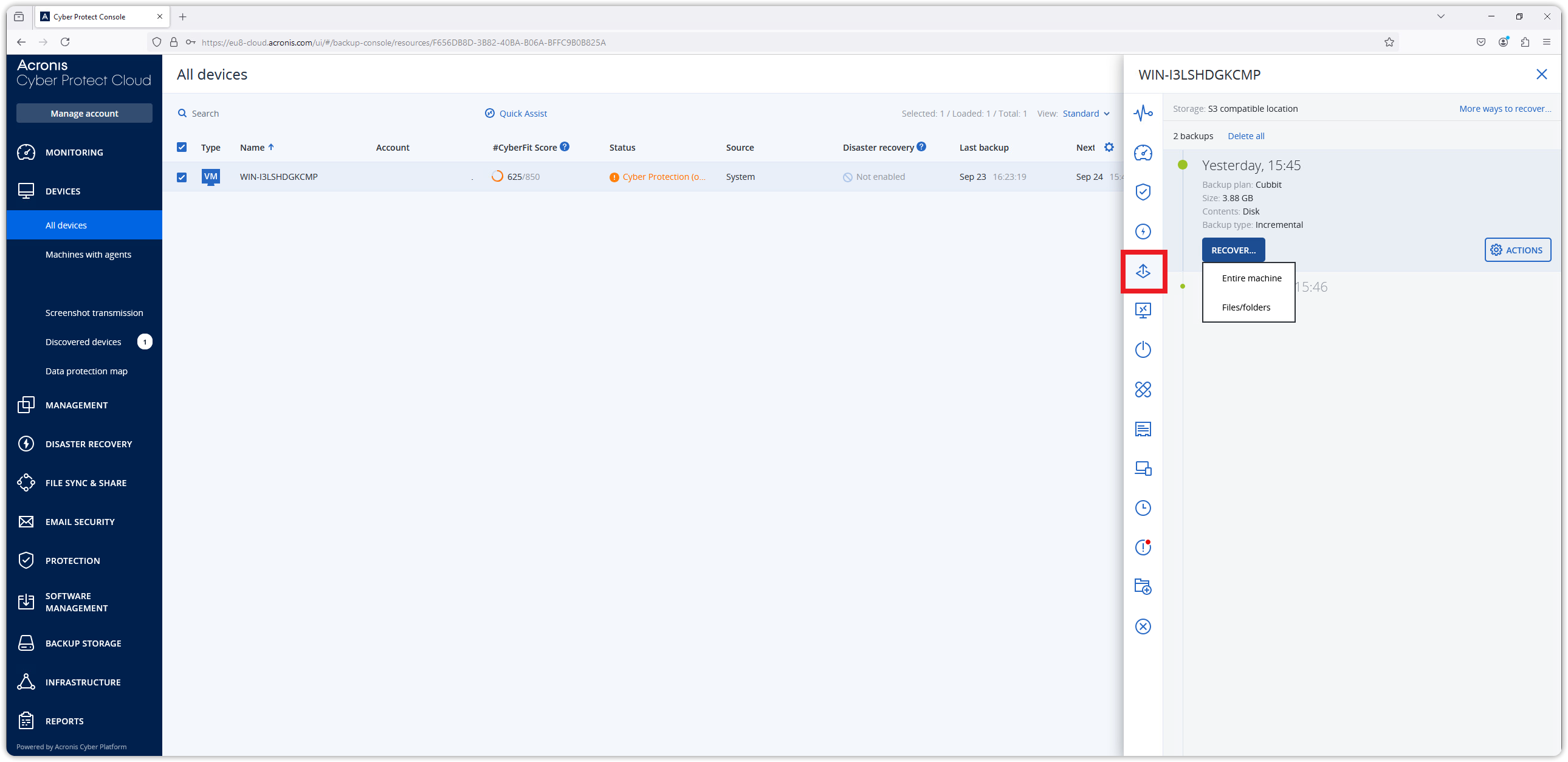
Per maggiori informazioni sull'utilizzo di Acronis Cyber Protect, potete consultare la pagina ufficiale Knowledge base Acronis.